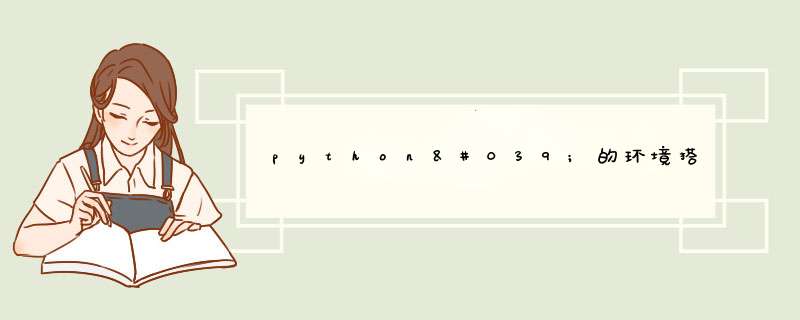
1、概念区分
对于刚刚开始学习Python的零基础小白来说,可能很容易就会对Pycharm、Python解释器、conda安装、pip安装这个几个概念混淆。下面跟着我来逐一认识一下它们:
(1)Pycharm是Pytho开发的集成开发环境(Integrated Development Environment,简称IDE),它本身无法执行Python代码。
(2)Python解释器才是真正执行代码的工具,pycharm里可设置Python解释器,一般我们可去Python官网下载Python3.7或Python3.8版本;如果安装过anaconda ,它里面必然也包括一个某版本的Python解释器;Pycharm配置Python解释器选择哪一个都可以。
(3)anaconda是把python所有常用包的合集,并提供给我们使用 conda 命令非常非常方便的安装各种Python包。
(4)conda安装:我们安装过anaconda软件后,就能够使用conda命令下载anaconda源里(比如中科大镜像源)的包。
(5)pip安装:也是一种类似于conda安装的python安装方法,如果用过Centos系统,它就像yum安装一样。
2、修改镜像源
在使用安装 conda 安装某些包会出现慢或安装失败问题,最有效方法是修改镜像源为国内镜像源。之前都选用清华镜像源,但是2019年后已停止服务。推荐选用中科大镜像源。
先查看已经安装过的镜像源,cmd窗口执行命令:
conda config --show
查看配置项 channels ,如果显示带有 tsinghua ,则说明已安装过清华镜像。
channels:
https://mirrors.tuna.tsinghua.edu.cn/tensorflow/linux/cpu/
https://mirrors.tuna.tsinghua.edu.cn/anaconda/cloud/msys2/
https://mirrors.tuna.tsinghua.edu.cn/anaconda/cloud/conda-forge/
https://mirrors.tuna.tsinghua.edu.cn/anaconda/pkgs/free/
https://mirrors.tuna.tsinghua.edu.cn/anaconda/cloud/pytorch/
下一步,使用 conda config --remove channels url地址 删除清华镜像,如下命令删除第一个。然后,依次删除所有镜像源
conda config --remove channels https://mirrors.tuna.tsinghua.edu.cn/tensorflow/linux/cpu/
添加目前可用的中科大镜像源:
conda config --add channels https://mirrors.ustc.edu.cn/anaconda/pkgs/free/
并设置搜索时显示通道地址:
conda config --set show_channel_urls yes
确认是否安装镜像源成功,执行 conda config --show ,找到 channels 值为如下:
channels:
https://mirrors.ustc.edu.cn/anaconda/pkgs/free/
defaults
以上就是我分享的Python基础学习之环境搭建的全部学习内容,大家都看懂了吗?希望本文的分享能帮到大家!
镜像下载、域名解析、时间同步请点击
阿里巴巴开源镜像站-OPSX镜像站-阿里云开发者社区
分析是国内镜像源问题
Linux用户可以通过修改用户目录下的 .condarc 文件。
Windows 用户无法直接创建名为 .condarc 的文件,可先执行 conda config --set show_channel_urls yes 生成该文件之后再修改。
再次执行语句conda update anaconda-navigator
done 可以连网更新
输入y执行,遇到问题:
上网寻找解决方案,有博主说添加路径,但是在安装时候已经添加过;于是卸载2021版本,重新下载安装Anaconda3,再次尝试
能够正常打开Anaconda Navigator,使用管理员身份打开Avaconda Prompt,输入conda update anaconda-navigator,报错:
重新添加了一遍路径,没能解决问题。
尝试conda clean --all --yes
再运行conda update conda,不再出现相同error,成功更新。
执行以下语句,安装opencv包:
记录一下成功时刻:
打开CMD输入:python
import cv2
print(cv2. version )
如果输出版本则证明安装成功
搞定!撒花!
在文件搜索框输入%APPDATA% 出现C:Users***AppDataRoaming 查看是否有pip文件夹;
若有,点进去看是否有文件:pip.ini
若没有,依次新建文件夹pip,以记事本新建pip文件并重命名为pip.ini
点开,修改内容为:
保存pip文件
本文转自:https://blog.csdn.net/weixin_51688299/article/details/123122283
欢迎分享,转载请注明来源:内存溢出

 微信扫一扫
微信扫一扫
 支付宝扫一扫
支付宝扫一扫
评论列表(0条)